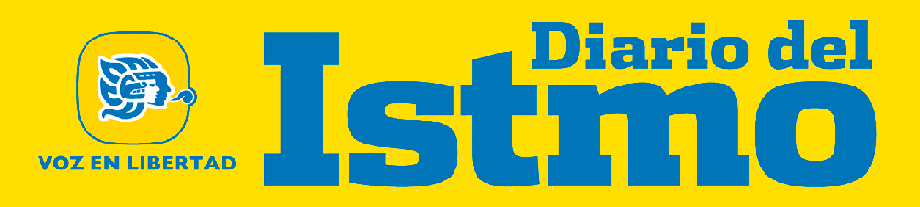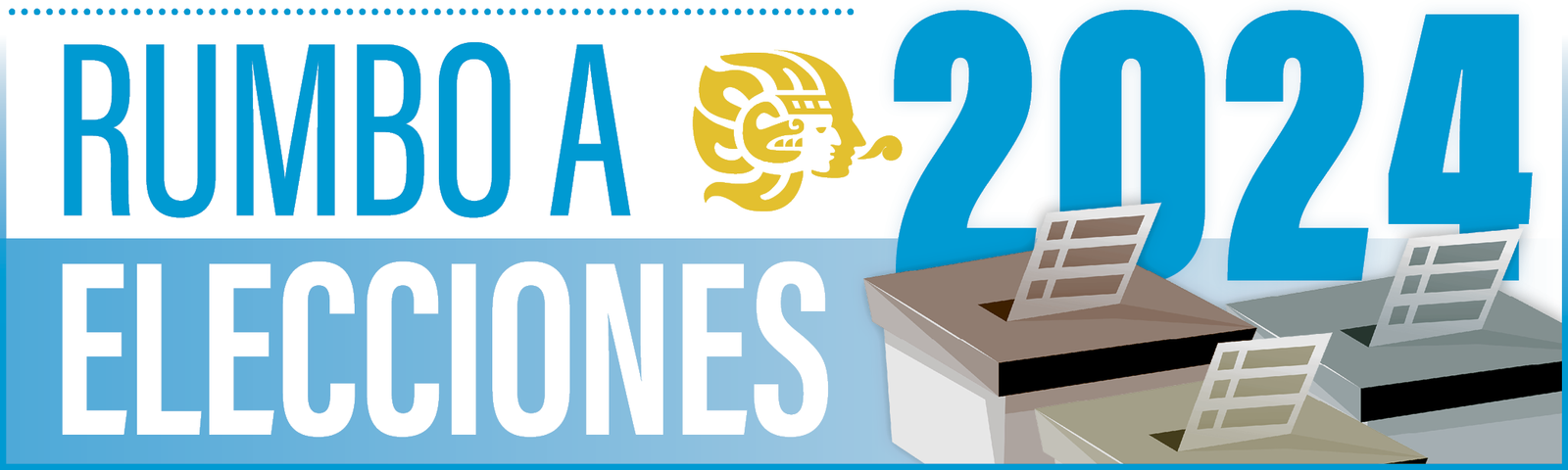Lanzan filtro de maquillaje en reuniones de Microsoft Teams; ¿cómo se usa?
Maybelline y Microsoft hicieron una colaboración para la comodidad de los usuarios
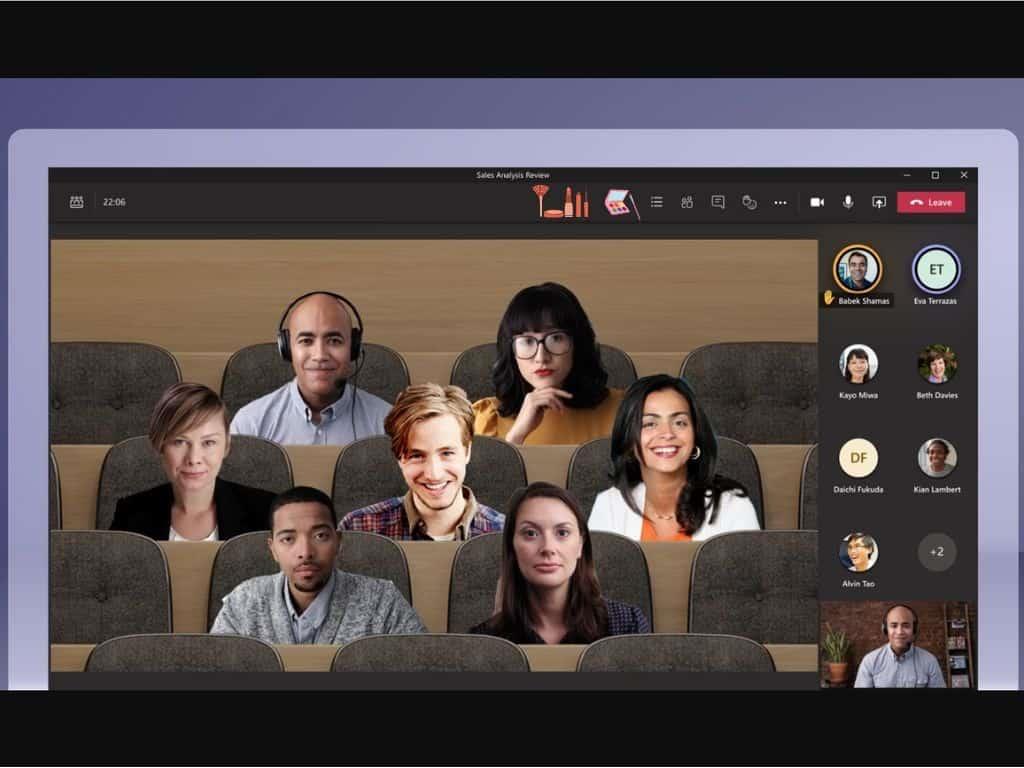
Microsoft se asoció con Maybelline presentando una función para Teams, la cual permite a los usuarios maquillarse digitalmente al estar en cada reunión que tengas programado en tu día a día, una experiencia de realidad aumentada.
Dicha herramienta con la intención de ayudar a aquellas personas que no encienden sus cámaras durante una reunión de trabajo debido a que no les dio tiempo ponerse presentables, pero necesitan estarlo para una reunión importante.
Ahora no tendrás que preocuparte por ello, pues con un solo clic estarás sacándole provecho a esta función.
Esta función no solo cuenta con una opción de maquillaje virtual sino con 12 looks, desde elegantes hasta naturales, resaltando cada aspecto que se adapte bien a tu rostro.
La opción Modiface, por ejemplo, identifica más de 70 puntos en el rostro de los usuarios, creando un mapa virtual para tener precisión y generar un resultado realista.
Esta función está siendo lanzada inicialmente para los clientes empresariales de Microsoft Teams, pero planea expandirse a nivel mundial en los próximos días.
¿Cómo se usa?
A través de la pestaña Video Effects, los usuarios pueden acceder a los filtros de maquillaje. Los pasos antes de la reunión son:
- Hacer clic en Unirse a la reunión.
- Dirigirse a Efectos de video y hacer clic en Más efectos de video.
- En la parte de abajo del panel derecho, seleccionar Maybelline en la categoría Filtros.
- Bajar hasta ver todo y seleccionar el estilo deseado.
- Para acabar, hacer clic en Únete ahora.
Los pasos durante la llamada:
- Hacer clic en Más, en la parte superior de la pantalla.
- Ir a Efectos de video.
- Bajar al panel derecho y seleccionar Maybelline, dentro de la categoría Filtros.
- Ir abajo para ver todo y seleccionar el look deseado.
- Seleccionar Vista previa, para ver el aspecto elegido sin que todos los participantes de la llamada lo vea.
- Una vez elegido el diseño, hacer clic en Aplicar para activar el efecto en el rostro.
- Lo último
- Lo más leído
Nosotros | Publicidad | Suscripciones | Contacto | Aviso de Privacidad
Reservados todos los derechos 2023 |